大家的在使用电脑的时候是不是常常碰到过不少故障,有些确实是无可避免的硬件到寿、软件问题等,但有时候可能只是设置或者误操作问题引起的故障问题,很多人都不懂怎么样处理或避免问题,今天分享频繁出现的硬件和软件问题的处理方法,赶紧学习一下吧。

一、频繁出现的硬件故障处理方法1、U盘故障U盘发热认不出,这种低价小玩意儿换掉倒是没啥经济损失,可里面的数据说不定真的很重要。对于开放式USB接口的U盘,又经常放在衣服口袋、不太洁净的包中携带的话,小编建议先用竹木牙签、塑料细签一类比较“软”的物品轻轻探入USB接口的底部刮几下,很可能会刮出棉絮、纸片等杂物,之后基本就能正常使用,也不会发热担心烧坏了。2、有些U盘带盖子,应该充分使用,千万别嫌麻烦不仅U盘自身的USB接口脏物会造成接触不良。反过来,如果某台电脑上出现这种问题,其他电脑上安装没问题,那就看看这台的USB接口吧。笔记本的携带包不够洁净也可能在USB接口中藏污纳垢,台式机最可能出现的问题是I/O接口挡板没装好,使得USB接口没法插到底,这种问题在长度更短的Type-C接口上更常见。3、奇怪的声音电脑发出奇怪声音的时候,八成是有啥故障了,这里主要说两个“小问题”。第一是出现“啪啪”的打击声,原因很简单,肯定是有线缆碰到了CPU或者显卡、机箱风扇,必须赶紧检查,避免进一步缠绕风扇或打坏线缆。要注意的是,这些线缆很可能在关机后看不出碰到风扇,而是开机后被气流吸过去的,所以最好开机时打开侧板检查。如果在清理电脑,或者安装了发热量并不高的CPU之后,CPU风扇噪声明显过大,有可能是散热器没装平,造成CPU的热量难以充分传导到散热器,CPU很热,而风扇实际上在白白运转。建议在安装这种四角固定的散热器时,先略微紧固一个对角线上的两个螺丝,然后确认另一个对角线,然后同样每个对角线拧几圈,平均分配压力直至最后完全固定。4、拔不出的接口

一些性急而且有一定经验的小伙伴在插拔线缆的时候,可能会发现DP线很难拔下来。原因很简单,它和大家习惯的,看起来也类似的HDMI线其实不太一样,在接口端是带有卡榫的,只是一些杂牌、低成本产品卡榫不明显,或者不灵活,又位于电脑、显示器后方,大家看不清、按不动。这里建议小伙伴优选大品牌线缆,使用时也要更小心。类似会让有经验的小伙伴感到奇怪的,还有当前很多大厂中高端主板配发的带卡榫SATA线,也需要按下卡榫才能拔出,但有些主板(非原配)、硬盘设计时未将此面朝向使用者,在拔出时看不到,对于这种轻拉不动的接口,也一定要伸手摸一摸,不要硬拔,以免损伤接口和线缆。二、频繁出现软件故障处理方法1、在windows下经常出现蓝屏故障出现此类故障的表现方式多样,有时在windows启动时出现,有时在windows下运行一些软件时出现,出现此类故障一般是由于用户操作不当促使windows系统损坏造成,此类现象具体表现在以安全模式引导时不能正常进入系统,出现蓝屏故障。有时碎片太多也会引发此类故障,有一次笔者在整理碎片后就解决了该故障,如若排除此项可能则有以下几种原因可能引发该故障。内存原因。由于内存原因引发该故障的现象比较常见,出现此类故障一般是由于芯片质量不佳所造成,但有时我们通过修改cmos设置中的延迟时间cas(将其由3改为2)可以解决该问题,倘若不行则只有更换内存条。主板原因。由于主板原因引发该故障的概率较内存稍低,一般由于主板原因出现此类故障后,计算机在蓝屏后一般不会死机,而且故障出现频繁,对此唯有更换主板一途。cpu原因,由于cpu原因出现此类故障的现象比较少见,一般常见于cyrix的cpu上,对此我们可以降低cpu频率,看能否解决,如若不行,则只有更换一途。2、计算机以正常模式在windows启动时出现一般保护错误出现此类故障的原因一般有以下几点:内存条原因。倘若是内存原因,我们可以改变一下cas延迟时间看能否解决问题,倘若内存条是工作在非66mhz 外频下,例如75mhz 、83mhz 、100mhz甚至以上的频率,我们可以通过降低外频或者内存频率来试一下,如若不行,只有将其更换了。磁盘出现坏道。倘若是由于磁盘出现坏道引起,我们可以用安全模式引导系统,再用win2003系统下载磁盘扫描程序修复一下硬盘错误,看能否解决问题。硬盘出现坏道后,如不及时予以修复,可能会导致坏道逐渐增多或硬盘彻底损坏,因此,我们应尽早予以修复。windows系统损坏。对此唯有重装系统方可解决。在cmos设置内开启了防病毒功能。此类故障一般在系统安装时出现,在ghost win7系统下载系统安装好后开启此功能一般不会出现问题。3、计算机经常出现随机性死机现象
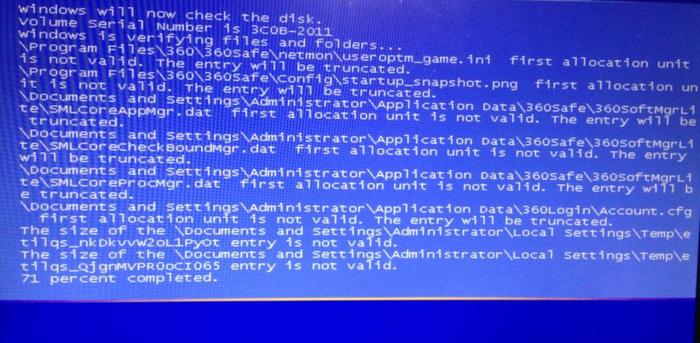
死机故障比较常见,但因其涉及面广,是以维修比较麻烦,现在我将逐步予以详解。病毒原因造成电脑频繁死机由于此类原因造成该故障的现象比较常见,当计算机感染病毒后,主要表现在以下几个方面:①系统启动时间延长;②系统启动时自动启动一些不必要的程序;③无故死机④屏幕上出现一些乱码。其表现形式层出不穷,由于篇幅原因就介绍到此,在此需要一并提出的是,倘若因为病毒损坏了一些系统文件,导致系统工作不稳定,我们可以在安全模式下用系统文件检查器对系统文件予以修复。由于某些元件热稳定性不良造成此类故障(具体表现在cpu、电源、内存条、主板)对此,我们可以让电脑运行一段时间,待其死机后,再用手触摸以上各部件,倘若温度太高则说明该部件可能存在问题,我们可用替换法来诊断。值得注意的是在安装cpu风扇时最好能涂一些散热硅脂,但我在某些组装的电脑上却是很难见其踪影,实践证明,硅脂能降低温度5—10度左右,特别是pⅢ的电脑上,倘若不涂散热硅脂,计算机根本就不能正常工作,笔者就曾遇到过一次此类现象。该机主要配置如下:磐英815ep主板、pⅢ733cpu、133外频的128m内存条,当该机组装完后,频繁死机,连windows系统都不能正常安装,但是更换赛扬533的cpu后,故障排除,怀疑主板或cpu有问题,但更换同型号的主板、cpu后该故障也不能解决。后来由于发现其温度太高,在cpu上涂了一些散热硅脂,故障完全解决。实践证明在赛扬533以上的cpu上必须要涂散热硅脂,否则极有可能引起死机故障。由于各部件接触不良导致计算机频繁死机此类现象比较常见,特别是在购买一段时间的电脑上。由于各部件大多是靠金手指与主板接触,经过一段时间后其金手指部位会出现氧化现象,在拔下各卡后会发现金手指部位已经泛黄,此时,我们可用橡皮擦来回擦拭其泛黄处来予以清洁。由于硬件之间不兼容造成电脑频繁死机此类现象常见于显卡与其它部件不兼容或内存条与主板不兼容,例如sis的显卡,当然其它设备也有可能发生不兼容现象,对此可以将其它不必要的设备如modem、声卡等设备拆下后予以判断。软件冲突或损坏引起死机此类故障,一般都会发生在同一点,对此可将该软件卸掉来予以解决。以上分享的电脑硬件和软件频繁出现的故障问题就到这里了,如果大家有不同的看法欢迎留言。

4000520066 欢迎批评指正
All Rights Reserved 新浪公司 版权所有

